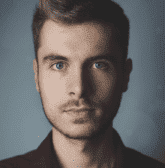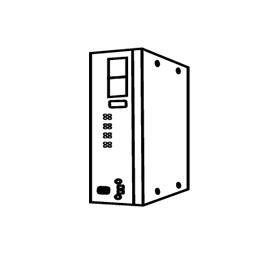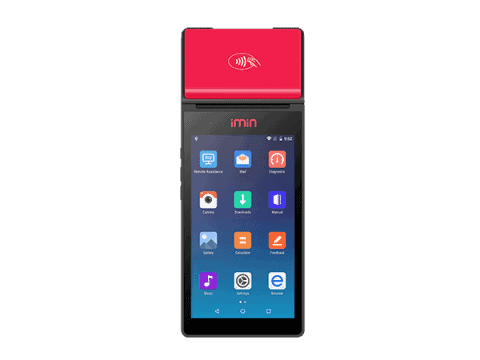Máy in mã vạch (Barcode Printer) là một công cụ quan trọng trong quá trình quản lý sản phẩm, kiểm tra kho, bán hàng và nhiều ứng dụng khác. Tuy nhiên, khi sử dụng máy in mã vạch, bạn có thể gặp phải tình trạng chỉ in ra tem trắng trơn thay vì in ra nội dung cần thiết. Dưới đây là một số nguyên nhân và cách khắc phục lỗi này.
1. Nhiệt độ đầu in được thiết lập sai

Đầu in máy in mã vạch
Một trong những nguyên nhân phổ biến gây ra lỗi in tem trắng trơn là nhiệt độ đầu in (darkness) được thiết lập không phù hợp với loại mực in và tem nhãn decal. Nếu nhiệt độ quá cao (high darkness), cuộn mực ribbon có thể bị nóng chảy, gây ra hiện tượng không in nội dung. Để khắc phục, bạn nên:
- Kiểm tra và thiết lập lại nhiệt lượng ở đầu in (darkness) sao cho phù hợp với loại mực in đang sử dụng.
- Đối với mực wax, thiết lập nhiệt lượng ở mức 0-7.
- Đối với mực wax-resin, thiết lập nhiệt lượng tầm 7-14.
- Đối với mực resin, thiết lập nhiệt lượng ở mức 14-20.
>>> Xem thêm: Mực in mã vạch và các loại mực phổ biến hiện nay
2. Kích thước trang in hoặc cỡ tem nhãn bị thiết lập sai
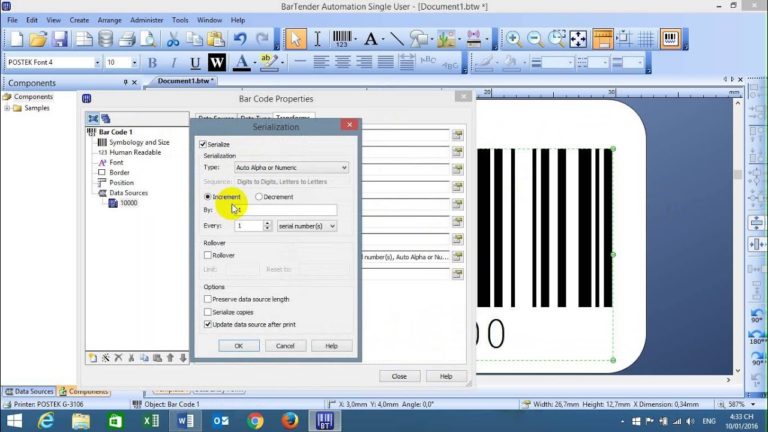
Cài đặt kích thước trang in hoặc cỡ tem nhãn
Một lỗi khác có thể xuất phát từ việc cài đặt kích thước trang in hoặc cỡ tem không chính xác. Để khắc phục, bạn cần:
- Kiểm tra thiết lập trang (page setup) để đảm bảo rằng thông số không xung đột với kích thước tem (stock) bạn đang sử dụng.
- Đo kích thước thực tế của cuộn decal in tem nhãn bằng thước kẻ để xác định kích thước thực tế của tem nhãn và đảm bảo rằng các thông số trong phần mềm in (ví dụ: BarTender) phù hợp với tem và giấy in đang sử dụng.
- Điều chỉnh kích thước trang in, cỡ tem, và lề trái/phải sao cho phù hợp với thực tế.
Hướng dẫn chi tiết các bước kiểm tra và điều chỉnh cài đặt trang in tem nhãn mã vạch trong phần mềm BarTender:
- Bước 1: Mở mẫu tem nhãn .btw bạn muốn in trong BarTender.
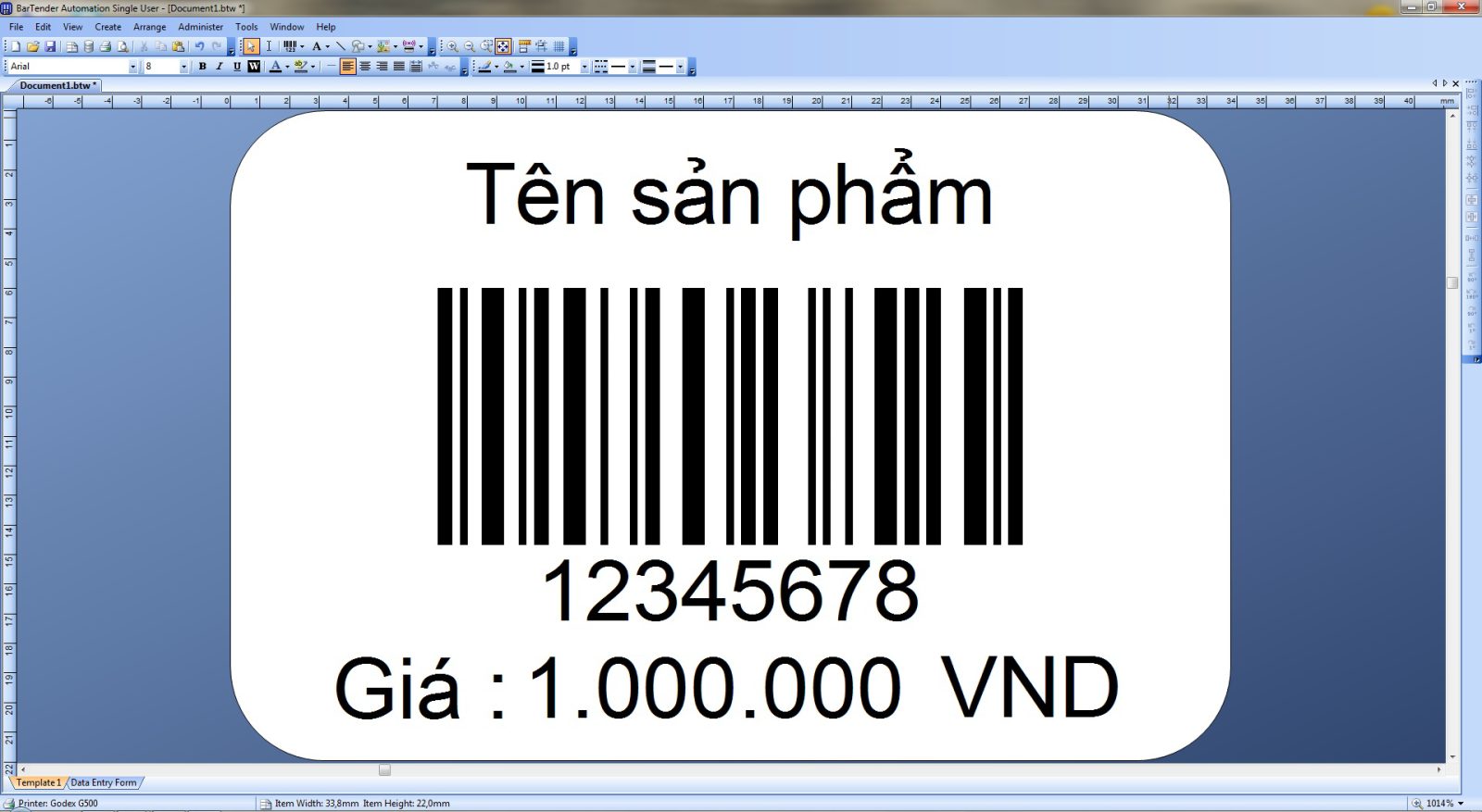
- Bước 2: Chọn “File” => “Page Setup” => “Page” => “Orientation”
- Chọn "Portrait" nếu bạn muốn in tem theo chiều thẳng đứng (hình chữ nhật đứng).
- Chọn "Landscape" nếu bạn muốn in tem theo chiều nằm ngang (hình chữ nhật nằm ngang), thường là xoay 90º theo chiều kim đồng hồ.
- Bước 3: Chọn “File” => “Page Setup” => “Page” => “Page size”
- Nếu bạn đã thiết kế mẫu tem dựa trên các mẫu tem có sẵn trong danh sách của BarTender, hãy chọn "User defined page size" và sau đó chọn mẫu tem phù hợp từ danh sách.
- Nếu cỡ tem bạn muốn sử dụng không có trong danh sách, bạn có thể chọn "Custom" và nhập chiều rộng (width) và chiều cao (height) của tem vào hai trường thông tin tương ứng.
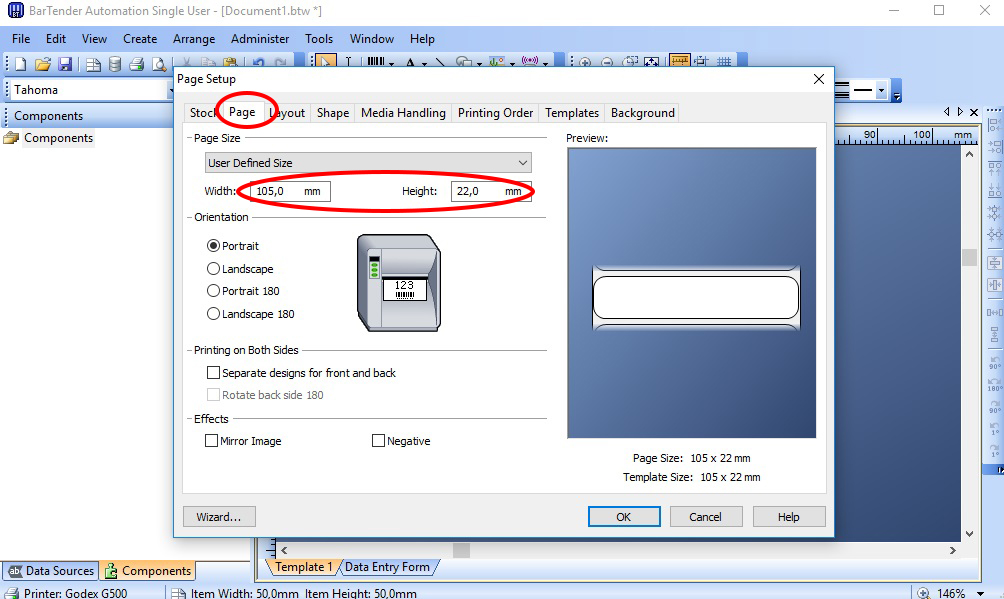
- Bước 4: “File” => “Page Setup” => “Page” => “Layout”
- Điều chỉnh số lượng dòng (rows) và cột (columns) sao cho chúng phù hợp với kích thước và mục đích của tem nhãn in.
- Điều chỉnh các lề trái/phải (margins) để đảm bảo chúng phù hợp với thực tế kích thước của cuộn decal in tem nhãn.
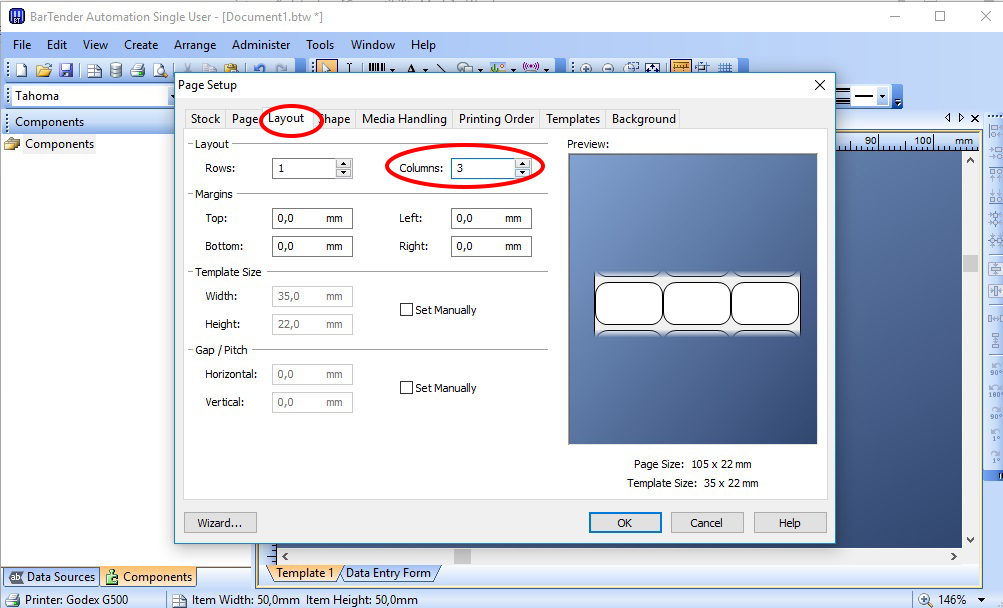
- Bước 5: Click “OK” để lưu lại các thay đổi.
- Bước 6: Thử in lại mẫu tem của bạn
- Trước khi in, bạn nên chọn “File” => “Preview” để xem trước trước khi thực hiện việc in để kiểm tra xem mẫu tem nhãn đã được điều chỉnh đúng cách và có đúng ý bạn.
3. Driver máy in được cấu hình sai
Thiết lập không đúng trong driver máy in tem nhãn mã vạch cũng có thể gây ra lỗi này. Để kiểm tra và khắc phục:
- Bước 1: Mở tệp mẫu tem bằng phần mềm BarTender
Bắt đầu bằng việc mở tệp mẫu tem nhãn mã vạch bạn muốn in bằng phần mềm BarTender.
- Bước 2: Điều chỉnh cài đặt driver máy in
Đi đến "File" và chọn "Print" trong phần mềm BarTender.
- Bước 3: Chọn máy in và tùy chỉnh cài đặt
Trong mục "Printer" hoặc "Name", chọn máy in bạn muốn hiệu chỉnh.
- Bước 4: Vào “Document Properties” hoặc các tùy chọn tương tự trong giao diện của driver máy in.
- Bước 5: Thực hiện các điều chỉnh cần thiết
Lần lượt điều chỉnh các tùy chọn trong các thẻ "Advanced Setup", "Options", và "Stock" của cửa sổ “Document Properties”:
- Bộ cảm biến (sensor type): Đặt phương pháp cảm biến tùy theo loại giấy bạn sử dụng, có thể là bước nhảy tem (Gaps), cảm biến theo điểm đen (Black mark) hoặc giấy liên tục (Continuous).
- Phương pháp in (print method) / Loại tem nhãn (Media type): Chọn phương pháp in phù hợp với loại giấy và cuộn mực ribbon bạn đang sử dụng. Có hai phương pháp chính: Direct Thermal (in nhiệt trực tiếp, không cần mực) và Thermal Transfer (in truyền nhiệt với cuộn mực ribbon).
- Xử lý tem nhãn (Media handling): Điều này bao gồm các lựa chọn như chế độ nghỉ (pausing), nghỉ để bóc tem (pausing for tear off), dao cắt giấy (cutting the stock) và các tùy chọn khác liên quan đến xử lý giấy.
- Tốc độ in (print speed): Điều chỉnh tốc độ in sao cho phù hợp với loại giấy và mực in của bạn. Thường thì tốc độ in càng chậm thì bản in càng rõ nét. Hãy tránh đặt tốc độ in quá nhanh, vì điều này có thể gây ra lỗi nhảy tem.
- Bước 6: Đặt cấu hình in mặc định (tuỳ chọn)
Bạn cũng có thể đặt các cài đặt này làm cấu hình in mặc định bằng cách chọn "Save as Default" hoặc tương tự (tuỳ vào driver của máy in).
- Bước 7: Lưu và áp dụng các thay đổi
Lưu ý: Phần mềm BarTender sẽ gửi cấu hình của trình điều khiển máy in tại mỗi lệnh in (Document properties), vì vậy tốt nhất là bạn nên thiết lập cấu hình in trực tiếp từ phần mềm BarTender thay vì từ trình điều khiển driver trong Devices and Printers của Windows. Các thiết lập trong phần Devices and Printers (Printers/Faxes) là mặc định và sẽ được áp dụng cho các mẫu tem .btw được tạo trong tương lai.
4. Cuộn giấy in hoặc mực in bị lắp sai cách

Nếu cuộn giấy in hoặc cuộn mực in không được lắp đúng cách, máy in có thể hoạt động không đúng. Để khắc phục:
- Lắp cuộn giấy in một cách chặt chẽ và đảm bảo rằng giấy tiếp xúc chắc chắn với mực in.
- Đảm bảo bạn sử dụng cuộn giấy in và cuộn mực in phù hợp với loại đầu in và mực in bạn đang sử dụng.
5. Mực in không tương thích cùng giấy in tem nhãn mã vạch
Lỗi mực in không tương thích với giấy in mã vạch là một vấn đề phổ biến gây ra tem trắng trơn hoặc tem không in đúng nội dung. Để khắc phục, bạn cần kết hợp đúng giấy in và mực in:
- Decal giấy in tem nhãn kết hợp với mực Wax: Giấy decal thông thường kết hợp tốt với mực Wax. Mực Wax thường được sử dụng cho các ứng dụng in tem mã vạch cơ bản như tem giá sản phẩm, tem vận chuyển và tem hàng hóa.
- Decal PVC kết hợp với mực Wax Resin: Giấy decal PVC hoặc các loại giấy chống nước thường kết hợp tốt với mực Wax Resin. Mực Wax Resin thích hợp cho các ứng dụng cần độ bền và chống nước, như tem bảo hành hoặc tem sản phẩm trong môi trường ẩm ướt.
- Decal xi bạc, tem vải Ruban, Satin kết hợp với mực Resin: Các loại giấy đặc biệt như decal xi bạc, tem vải Ruban, Satin thường kết hợp tốt với mực Resin. Mực Resin thường được sử dụng trong các ứng dụng đòi hỏi độ bền cao và chống mài mòn, như trong ngành y tế hoặc quản lý tài sản.
Nắm rõ những nguyên nhân và cách khắc phục lỗi máy in tem mã vạch chỉ in ra tem nhãn trắng trơn sẽ giúp bạn duy trì hiệu suất in ấn và chất lượng sản phẩm tốt hơn trong quá trình quản lý sản xuất và kinh doanh.
Nếu bạn có nhu cầu mua máy in mã vạch chính hãng, vui lòng liên hệ ngay Tân Hưng Hà Hotline 081 321 8668 để được hỗ trợ tư vấn và báo giá một cách nhanh chóng và tốt nhất.
TÂN HƯNG HÀ
Địa chỉ: Số 302 - Phú Viên - Bồ Đề - Long Biên - TP Hà Nội
Hotline: 081 321 8668 (Zalo)
Email: marketing@tanhungha.com.vn
Website: https://tanhungha.com.vn
>>> Xem thêm:
TÂN HƯNG HÀ - CUNG CẤP VÀ PHÂN PHỐI THIẾT BỊ MÃ SỐ MÃ VẠCH CHÍNH HÃNG TOÀN QUỐC
HƯỚNG DẪN CHI TIẾT CÁCH THAY MỰC MÁY IN MÃ VẠCH CHO NGƯỜI MỚI
Hướng dẫn thay mực máy in mã vạch để bàn Zebra ZD420 Series
Hướng dẫn lắp ruy băng mực (ribbon) và cuộn tem nhãn cho máy in mã vạch Zebra ZT410
TỔNG HỢP NHỮNG CÂU HỎI THƯỜNG GẶP VỀ MÁY IN MÃ VẠCH (PHẦN I)
TỔNG HỢP NHỮNG CÂU HỎI THƯỜNG GẶP VỀ MÁY IN MÃ VẠCH (PHẦN II)